在日常使用电脑的过程中,我们可能经常会遇到电脑关机后仍然处于待机状态,而不是完全关闭的情形。这种问题不仅影响了设备的正常休息,还可能导致数据安全和能源浪费等问题。电脑关机总是待机状态怎么解决?本文将彻底解析电脑无法完全关机的原因,并提供一系列解决办法,以确保您能够实现电脑的彻底关机。
一、了解电脑待机与彻底关机的区别
我们需要明确待机状态和彻底关机的区别。待机状态是电脑的一种节能模式,系统会保存当前工作状态至内存中,并关闭显示器和硬盘等部分硬件,以减少能耗。而彻底关机,是指电脑将所有运行状态停止,关闭所有硬件设备,并断开电源供应。
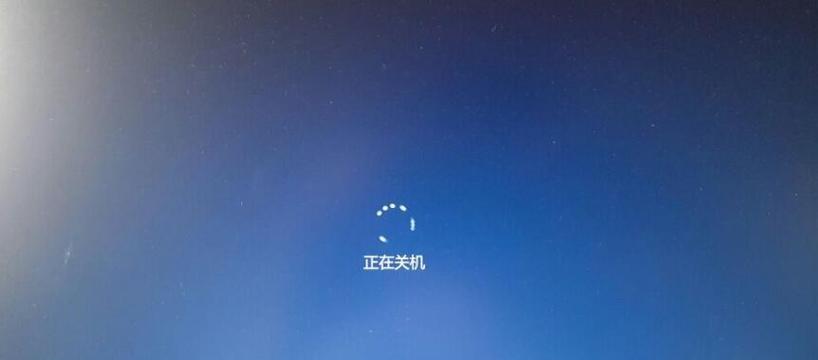
二、电脑无法彻底关机的常见原因
1.错误的电源管理设置。
2.系统或软件问题导致的关机指令未完全执行。
3.硬件驱动不兼容或存在冲突。
4.BIOS设置不当或不适合当前系统配置。
5.病毒或恶意软件干扰。
6.操作系统损坏或更新不完整。

三、电脑彻底关机的方法
1.检查电源管理设置
进入“控制面板”>“硬件和声音”>“电源选项”。
查看当前电源计划设置,确保“关闭显示器”和“使用电池时”等选项都设置为“从不”或者适当时间后关闭。
2.停止不必要的后台程序
打开“任务管理器”,查看是否有程序阻止了关机操作。
结束这些程序后,尝试再次关机。
3.更新驱动程序和系统
确保所有的硬件驱动都是最新版本。
安装所有重要的Windows更新,以修复可能的系统漏洞和缺陷。
4.检查BIOS设置
重启电脑并进入BIOS设置,查看电源管理选项是否正确。
如果有必要,请调整电源管理参数,或者重置BIOS至默认设置。
5.扫描系统病毒和恶意软件
使用可靠的杀毒软件对系统进行全盘扫描。
清除可能存在的病毒或恶意软件,并确保杀毒软件实时保护。
6.检查系统文件完整性
运行系统文件检查工具(SFC/scannow)。
修复系统文件,确保操作系统运行正常。
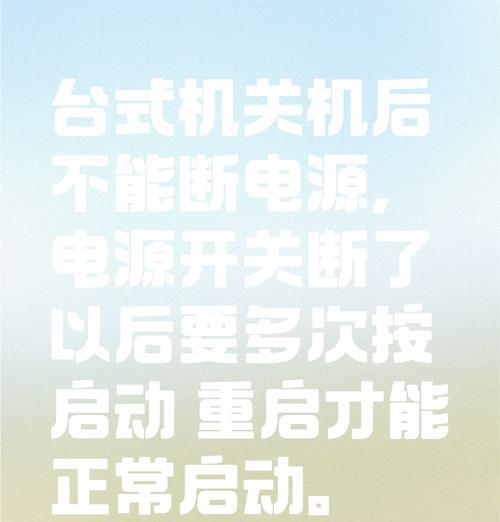
四、防止电脑关机后进入待机状态的高级技巧
创建关机脚本:通过编写命令行脚本,设置电脑在关机时执行特定任务。
修改组策略:在Windows组策略编辑器中进行设置,确保电脑按预期彻底关闭。
使用第三方关机工具:有些专业的关机工具提供了更为丰富的设置选项,可以更细致地控制关机行为。
五、
电脑关机总是待机状态是一个常见问题,通常可以通过调整电源管理设置、更新系统和驱动、检查硬件和软件兼容性、以及排除病毒和恶意软件等因素来解决。通过上述方法,您应该能实现电脑的彻底关机,从而避免不必要的能源消耗和潜在的系统安全问题。如果上述方法都无法解决您的问题,建议联系专业电脑维修人员进行检查。




